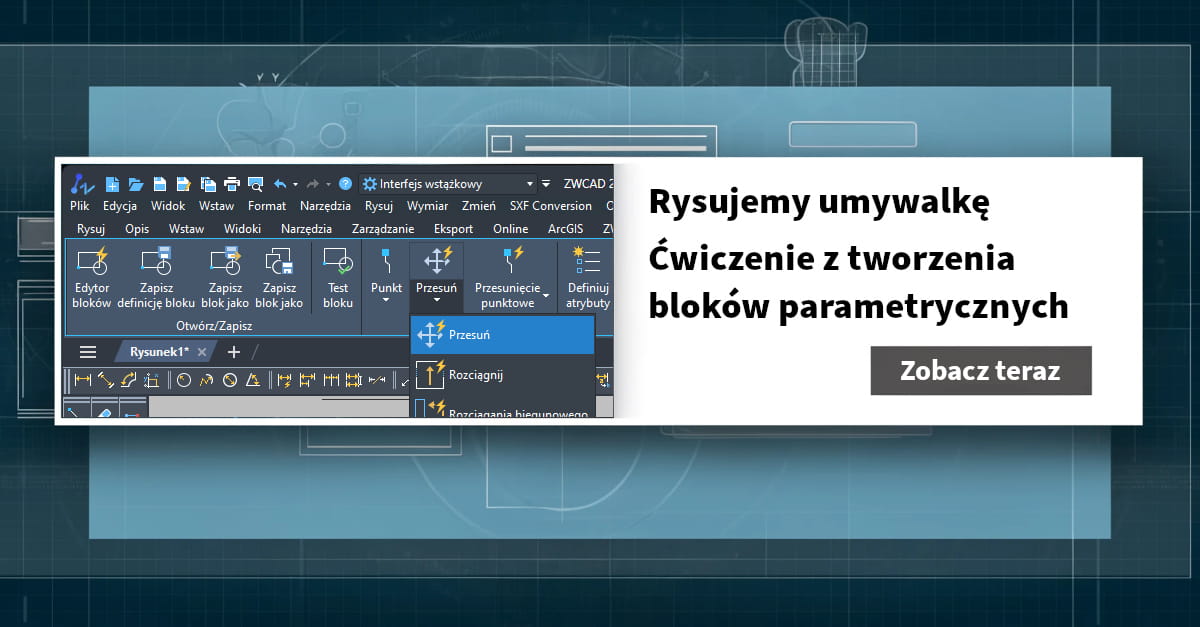W dzisiejszym artykule zajmiemy się ponownie parametrycznością bloków w najnowszej wersji ZWCADa. Spróbujemy narysować umywalkę, dodamy jej kilka akcji i parametrów. Następnie zobaczymy czy to wszystko jest nam tak naprawdę potrzebne
Na wstępie nadmienię, że na naszej stronie jest już kilka artykułów poświęconych Flexiblokom, czyli blokom parametrycznym. Tutaj przykładowy poradnik tworzenia innego Flexibloku, a w przewodniku użytkownika opisaliśmy całe założenia tego narzędzia. Jeśli ktoś korzysta ze starszej wersji programu niż 2024, to zachęcam do pobrania i przetestowania samodzielnie. Bloki parametryczne zostały dodane w tej formie w najnowszej wersji rocznikowej, dostępnej m.in. pod tym adresem. Wersja testowa ZWCADa będzie działała przez 30 dni.
Przejdźmy więc do zapowiedzianego zagadnienia, czyli rysowania umywalki
Dlaczego w ogóle umywalka? Jest dobrym przykładem obiektu, który w pewnej branży będzie często wstawiany do rysunku CAD, więc warto poświęcić mu chwilę, by porządnie go narysować i zamienić w blok. A dodatkowe drobne modyfikacje, takie jak rozmiar czy kąt obrotu sprawią, że ten obiekt dużo zyska po zamianie na blok parametryczny – Flexiblok.
Na początek narysujemy sobie prostokąt o wymiarach 30x40. Poprzez odsunięcie o 5 jednostek narysuje wewnątrz drugi prostokąt, który będzie wnętrzem mojego obiektu.

Może jeszcze nie wygląda, ale zaraz zrobimy z tego piękną umywalkę. Potrzebujemy tylko kilka dodatków.
Możemy więc zaokrąglić niektóre fragmenty, a konkretnie to całe wnętrze i część zewnętrzną od strony użytkownika. Do zaokrąglenia wnętrza używam polecenia ZAOKRĄGL (alias F). Po wybraniu funkcji ustawiłem promień na 5 jednostek, a następnie wybrałem opcję P jak Polilinia, by od razu zaokrąglić całe wnętrze mojej umywalki.
ZAOKRĄGL
Aktualne ustawienia: Tryb = Utnij, Promień = 0.0000
Wybierz pierwszy obiekt lub [Polilinia/pRomień/Utnij/wieLe/Cofaj]: r
Promień zaokrąglenia <0.0000>: 5
Aktualne ustawienia: Tryb = Utnij, Promień = 5.0000
Wybierz pierwszy obiekt lub [Polilinia/pRomień/Utnij/wieLe/Cofaj]: p
Wybierz polilinię 2D do zaokrąglenia:
4 segment(ów) łuku dodano do aktualnej polilinii.

Następnie zaokrągliłem zewnętrzną część, tym razem poprzez zdefiniowanie promienia na 2 jednostki i kliknięciu dwóch stycznych linii. Polecenie powtórzyłem jeszcze raz dla drugiej strony.
Teraz jeszcze zostały mi do zaplanowania dwa otwory, jeden na kran, drugi na korek. Nie ma co kombinować – zrobimy je symetrycznie na środku.
W tym celu narysowałem dwie linie, które wykorzystałem do zlokalizowania środka, by w tym miejscu narysować okręgi. Dolny o średnicy 1,5 a górne o średnicy 2 oraz 2,4.

Po wykasowaniu linii moja umywalka jest już gotowa i mogę ją umieszczać na moim rysunku CAD. Jeśli ktoś chce narysować ją w bardziej profesjonalny sposób, zachęcam do obejrzenia filmu, który zamieściliśmy na samym końcu artykułu.
Teraz czas na stworzenie Flexibloku
Przede wszystkim należy stworzyć blok. Miejsce bazowe umiejscowiłem w lewym dolnym rogu, tak by się łatwiej wstawiało.
Podczas pracy w blokach mamy dostęp do menu z parametrami operacyjnymi – to te atrybuty odpowiadają za dodatkowe właściwości bloków. Menu takich parametrów jest widoczne tylko podczas edycji bloków, a jeśli zostaną one poprawnie zastosowane, to taki blok na rysunku będzie miał charakterystyczne, niebieskie uchwyty. Przypomnę w tym miejscu, że parametryczność w takiej formie została dodana w programie ZWCAD 2024.
Przypisujemy akcje i parametry
Przykładowa umywalka, którą się posługuje ma 40 cm szerokości i 30 cm głębokości. Będę chciał zrobić tak, by przy zmianie rozmiaru poszerzała się o określone wartości. Mianowicie interesują mnie takie rozmiary jak: 40, 50, 60, 70 i 80.
Wybieram więc parametr liniowy z menu dostępnych parametrów ZWCADa:

A następnie przypisuje go do mojej umywalki. Powstanie takie oto oznaczenie odległości:

Sam parametr bez przypisanych akcji nic nie robi, służy jednak jako podstawa do wielu akcji. Jeśli zamkniemy teraz Flexiblok to nie będzie on się różnił niczym od zwykłego bloku. Dlatego należy mu przypisać akcje. Jednak nim to zrobimy, należy jeszcze zwrócić uwagę na jeden szczegół.

Mianowicie w panelu właściwości można przypisać, jakie konkretnie wartości może przybrać nasza przyszła umywalka parametryczna. Wybieramy typ długości, w naszym przypadku Lista będzie w sam raz. Następnie przypisujemy odpowiednie dla nas wartości z menu.
Teraz do tego parametru musimy dodać akcje. Od razu zaznaczę, że będą nam potrzebne dwie, więc zróbmy to krok po kroku.

Wybieramy akcję rozciągania i zaznaczamy nasz parametr Odległości. Wiersz poleceń cały czas nam podpowiada, więc warto zwracać na niego uwagę. Następnie musimy jeszcze wybrać obiekty do rozciągnięcia (możemy zaznaczyć wszystko) oraz ramkę i umieścić symbol akcji. Ramka odpowiada za to, w którym momencie będzie rozciągany nasz blok. Na poniższym zdjęciu widać dokładnie co i jak zaznaczyć.

Tak aktualnie prezentuje się nasza umywalka. Ramka rozciągania jest oznaczona przerywaną linią a wszystkie obiekty są zaznaczone. Warto zwrócić uwagę na przycisk z wykrzyknikiem po lewej stronie oraz pionowe kreski po prawej. Przycisk przypisany jest do atrybutu i pozwala na wygodne przyłączanie kolejnych akcji. Można to zrobić właśnie klikając tutaj zamiast na menu akcji. Paski po prawej stronie oznaczają ustalone zasięgi dla Odległości, w tym przypadku jest to 40, 50, 60, 70 i 80.
Lecimy jeszcze z drugą akcją, będzie nam potrzebne przesuwanie. Gdybyśmy teraz zamknęli nasz Flexiblok, to ZWCAD, zgodnie z naszą instrukcją, rozciągałby umywalkę do określonych odległości, jednak korek i otwór na kran ruszałyby się o taką samą odległość.
Jak więc zrobić tak, by środek również się zmieniał?
Do tego potrzebne nam będzie Przesuwanie. Wybieramy tę akcję, zaznaczamy nasz parametr Odległości i wybieramy obiekty. Potrzebne nam będą oznaczenia środka, czyli nasze otwory.

Ostatnią rzeczą, jaka nam została do ustawienia jest mnożnik akcji Przesuwania. Chcemy zrobić tak, by nasz środek przesuwał się o połowę rozciągnięcia, tak by był cały czas na środku. W tym wypadku będzie to wartość -0.5. Pamiętamy o tym, że w programach CAD używamy kropki zamiast przecinka.
Po zapisaniu bloku, nasza umywalka parametryczna powinna już być gotowa. Spójrzmy więc:

Dodanie funkcji obrotu bloku parametrycznego
Ostatnim aspektem parametryczności, jakim się teraz będziemy zajmować jest akcja obrotu. Dzięki temu wstawioną umywalkę będzie można łatwiej dostosować do odpowiedniej powierzchni.
Tym razem nasze zadanie jest łatwiejsze. Wystarczy wybrać parametr obracania i wskazać fragment naszego obiektu. Najlepiej w miejscu, w którym najłatwiej będzie złapać styczność.
Następnie przypisujemy akcje obracania do parametru, zaznaczamy całą naszą umywalkę i umieszczamy symbol na rysunku. Gotowe, tak wygląda nasz blok od zaplecza:

Zamykamy edytor i testujemy czy wszystko działa. Powinno.

Czy zatem było warto?
Tak oto wygląda efekt naszej pracy, blok parametryczny, którego aspektami możemy sterować z poziomu rysunku. Przy odrobinie wprawy stworzenie takiego bloku nie zajmie nam więcej niż 2 minuty a pozwoli na znacznie większy komfort rysowania. W innym wypadku potrzebowalibyśmy kilka różnych bloków umywalek. Moim zdaniem było warto, ale oczywiście każdy musi sobie odpowiedzieć na to pytanie samodzielnie.
Zachęcam do wypróbowania ZWCADa 2024 oraz jego bloków parametrycznych. Zachęcam też do obejrzenia naszego materiału wideo odnośnie innego podejścia do umywalki i jej parametrów, tam również można się wiele nauczyć.